在 Windows/Mac/Android/iOS 上提高 GIF 質量的 4 種完美方法
看到您下載的 GIF 像素化或質量低下是毀滅性的。但是您可以增強 GIF 以獲得高分辨率的動畫圖像。使用 GIF 來傳達情感變得越來越流行。 GIF 可以幫助您緩解聊天組中的氣氛並做出最好的回應,即使是對尷尬的消息也是如此。但重要的是你需要一個清晰的 GIF。出於這個原因,本文將向您展示多種增強 GIF 的方法,使用簡單的工具輕鬆編輯您的文件。
指南列表
第 1 部分:為什麼要改進低質量的 GIF 第 2 部分:使用 AnyRec 提高 GIF 質量 [Windows/Mac] 第 3 部分:提高 GIF 質量的 3 種方法 Mac [在線工具] 第 4 部分:關於增強 GIF 的常見問題解答第 1 部分:為什麼要改進低質量的 GIF
GIF 格式旨在支持 256 色,這是圖像的硬編碼限制。由於 GIF 無處不在,大多數平台都會降低質量以滿足標准設置,從而給您提高或提高圖像質量的任務。一些來源提供了增強 GIF 的工具,甚至允許從他們的站點下載現成的圖像。要了解更多信息,請閱讀這篇文章。
第 2 部分:使用 AnyRec 提高 GIF 質量 [Windows/Mac]
要在 Windows 或 Mac 上提高 GIF 質量,請使用沒有文件限制的 AnyRec Video Converter。多功能軟件支持通過四種方式增強視覺效果來編輯圖像文件。如果 GIF 有顆粒感,您可以使用去除視頻噪音功能來減少它。或者,只需單擊一下即可應用以提高分辨率。該工具最好的部分是它提供了 10 秒的預覽以在保存輸出之前查看結果。試用 AnyRec Video Converter 作為專業的 GIF 增強器。

通過提升分辨率和對比度來提高 GIF 質量。
去除 GIF 噪音以提高動畫質量。
具有 GIF 的編輯功能,同時提高質量。
有一個基於 Ai 的算法來高速增強 GIF。
步驟1。從AnyRec官方網站下載該軟體。安裝到電腦上後,請轉到“工具箱”選單並選擇“視訊增強器”選項。點擊“加號”按鈕從電腦系統上傳 GIF 檔案。
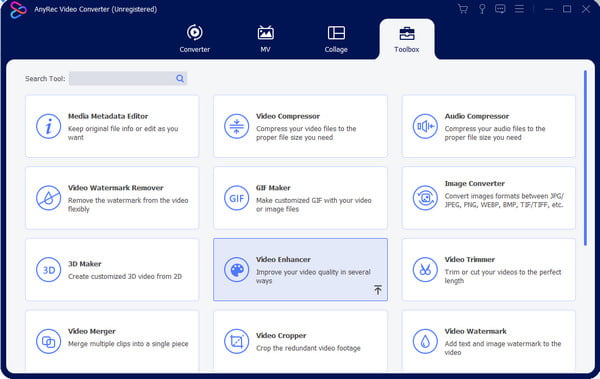
第2步。當增強選項出現時,勾選所需解決方案的複選框。如有必要,您可以勾選所有選項。 「剪切」選單將允許您從另一個視窗修剪或建立片段。點選“儲存”按鈕儲存變更。
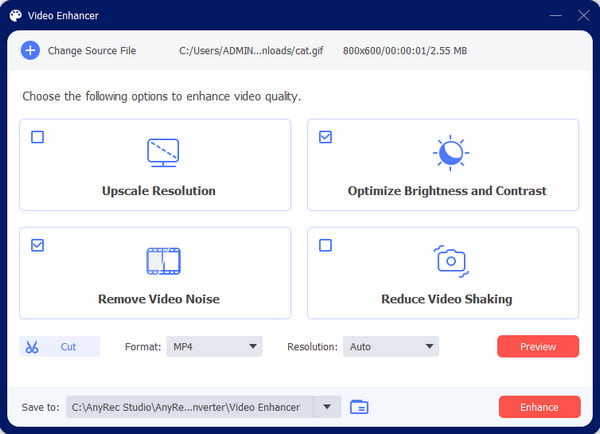
第 3 步。接下來,點擊「預覽」按鈕查看輸出的前十秒。對結果滿意後,從「儲存到」選單中選擇指定的資料夾。然後,按一下“增強”按鈕開始該過程。增強的 GIF 將保存到您先前選擇的資料夾中。
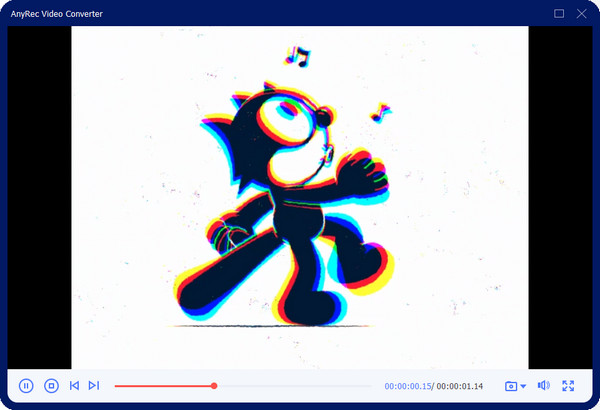
第 3 部分:提高 GIF 質量的 3 種方法 [在線工具]
您可以使用免費的在線工具提高 GIF 質量。由於有很多在線 GIF 增強器,這部分通過為您推薦最好的工具來簡短列出!事不宜遲,讓我們看看如何使用它們。
1. 伊茲吉夫
Ezgif 是一種流行的視頻和圖像編輯工具。它提供了創建 GIF 可能需要的所有功能,包括調整大小、拆分、 在線裁剪 GIF, 和更多。此外,它還支持免費編輯 APNG、AVIF 和 WebP。這個免費的在線程序需要穩定的互聯網連接才能順利進行編輯。
步驟1。在開啟的瀏覽器上存取 Ezgif。在網站上,點擊頂部工具列中的“GIF Maker”按鈕。點擊 GIF 優化器視窗中的「選擇檔案」按鈕,啟動電腦的資料夾並上傳所需的 GIF。點擊網頁上的“上傳”按鈕以匯入檔案。
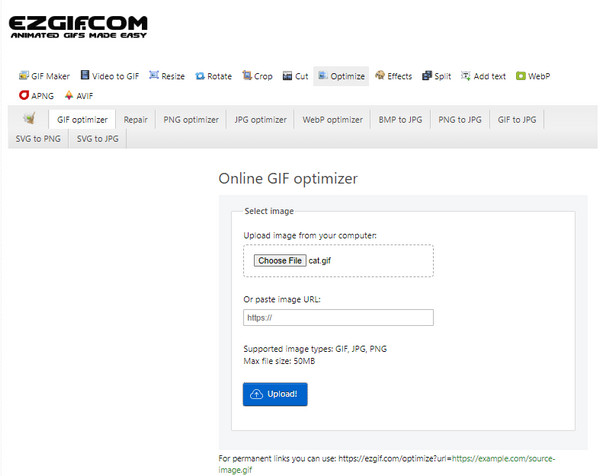
第2步。從下拉清單中選擇優化方法。頁面底部有每個選項的說明。點選“優化 GIF”按鈕以應用變更。輸出將出現在下部,以便與原始版本進行比較。點選「儲存」按鈕儲存增強的 GIF 影像。
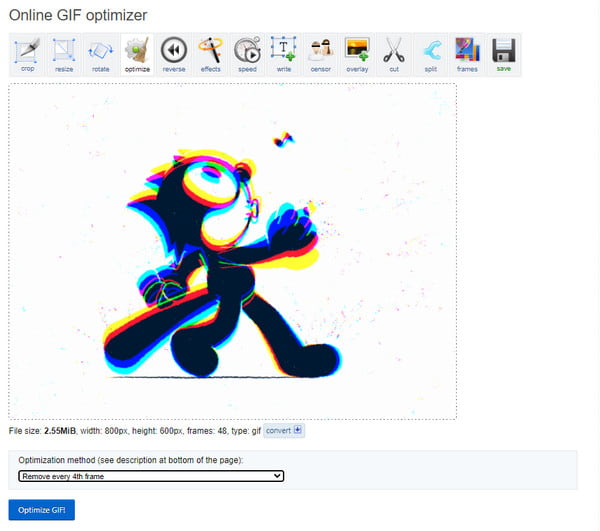
2. 吉普賽
GIPHY 不是增強 GIF,而是提供高質量的最佳圖像。它以 製作不和諧的 GIF, 但您可以從平台下載您的收藏夾。由於它有數百萬用戶,所以不可能不看到您尋找的 GIF。當然,此方法僅適用於最初來自電影的 GIF,除非您從頭開始創建自己的 GIF。
步驟1。轉到 GIPHY 網站並登錄。如果您沒有帳戶,請創建一個。轉到主頁並在搜索欄中搜索 GIF。您可以使用出版商、電影名稱等關鍵字。
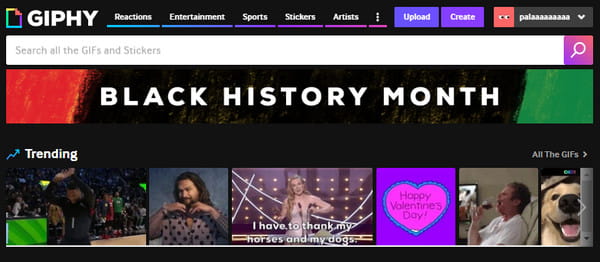
第2步。打開結果中的圖像,然後右鍵單擊它。從清單中選擇「影像另存為」選項,並在按一下「儲存」按鈕之前重新命名 GIF。如果您想製作 GIF,請點擊網站右上角的「建立」按鈕。
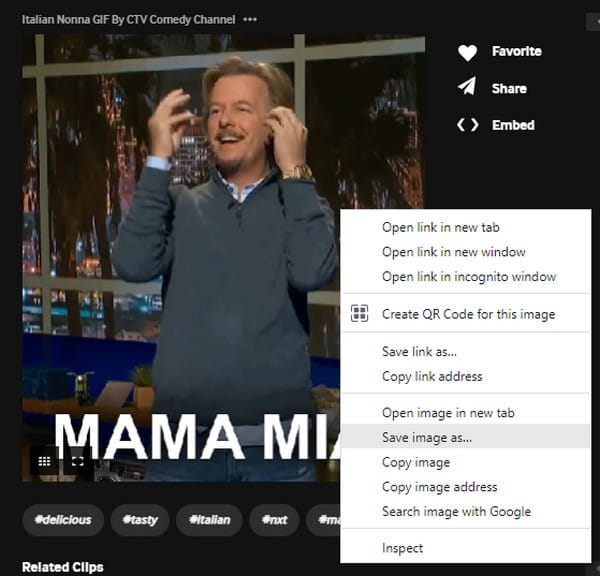
3. 男高音
高質量 GIF 的另一個來源是 Tenor。最初,Tenor 是谷歌的在線 GIF 搜索引擎。它以 GIF 為主導產品,您可以從 Android、iOS、macOS 等上傳和下載各種動畫圖像。但與 GIPHY 不同的是,tenor 允許您在不創建帳戶的情況下下載高質量的 GIF。
步驟1。在瀏覽器中搜尋 Tenor 並造訪其網站。點擊頁面頂部的“搜尋”按鈕並輸入關鍵字。
第2步。右鍵單擊所需的 GIF,然後在結果返回後單擊“圖像另存為”按鈕。點擊下載的檔案以在照片檢視器中將其開啟。
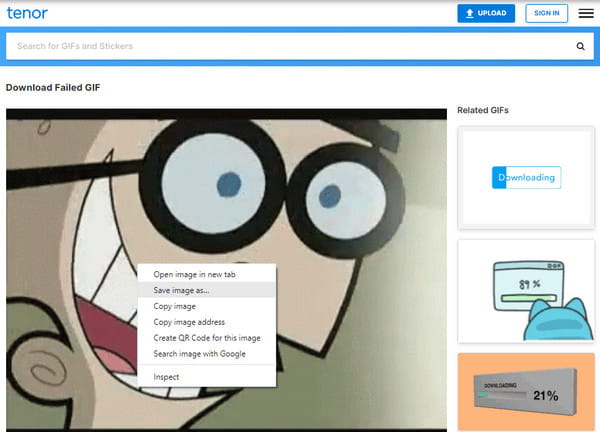
第 4 部分:關於增強 GIF 的常見問題解答
-
1. 增強後的GIF畫質在推特上能保持嗎?
不會。Twitter 會降低上傳文件的質量。這是不可避免的,也沒有保持 GIF 質量的選項。但是,您可以導出大於 500 到 600 像素的 GIF。該平台將縮放圖像並將其編碼為低比特率。
-
2. 增加 GIF 的幀率會提高質量嗎?
是的。 GIF 通常具有 15FPS 到 24FPS 之間的較低幀速率。但是您可以通過將幀速率設置得高於預期來提高質量。但是,請記住該文件會佔用大量空間。
-
3. 我可以在手機上創建增強的 GIF 嗎?
是的。在您的設備上打開相機並轉到設置。點擊滑動快門菜單並選擇創建 GIF 選項。切換自動 HDR 選項以捕捉最佳質量。開始捕獲對像以創建 GIF,然後將其保存到您的畫廊。
結論
你可以得出結論,GIF 不是天生的高質量,但有優化質量的工具。此外,一些網站提供上傳的 GIF 動圖,讓您可以以不錯的質量保存在您的計算機上。 AnyRec Video Converter 還提高了 GIF 質量,並通過簡單的功能使 GIF 不那麼模糊。試用免費試用版並發現更強大的功能。
